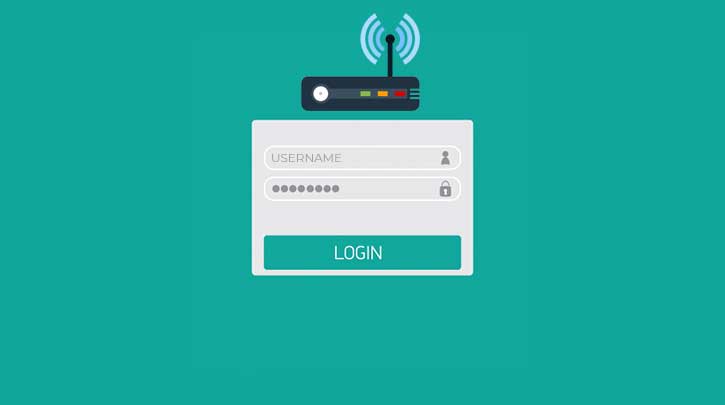Daftar Isi
Setelah kita mengkonfigurasi Router TP-LINK TL-WR820N ini sebagai router, selanjutnya kita mencoba konfigurasi router ini sebagai access point. Dan ini sangat mudah dibanding konfigurasi sebagai router. Namun ketika router ini sudah menjadi mode access point, ip router ini sudah tidak default lagi. Melainkan sudah satu network dengan modem, terus untuk mencari ip router ini gimana caranya?. Caranya ketika masih terhubung di router ini, gunakan aplikasi Scan IP untuk menemukan IP router yang telah di konfigurasi menjadi access point mode. Port yang ada akan menjadi switch dan tidak ada port WAN, melainkan akan menjadi port LAN semua atau menjadi lokal.
Memulai konfigurasi access point
1. Buka browser kembali
Buka kembali browser kita dan seperti biasa, pada address bar kita ketikan ip default routernya yaitu 192.168.0.1 kemudian isi password yang sudah kita buat sebelumnya.

2. masuk ke advance konfigurasi
setelah kita memasukan password dan muncul tampilan seperti dibawah, kita pilih advanced untuk memilih mode access point.

pada tahap ini, plih operation mode dan ada empat mode yang nantinya kita pilih salah satu mode sesuai yang kita inginkan. di sekempatan kali ini, kita pilih access point mode ya teman-teman.

3. Router akan merestart
Ketika kita sudah memilih access point mode, selanjutnya klik save dan router akan meminta direstart agar konfigurasi dapat berjalan dengan baik. lakukan restart dengan klik reboot

konfigurasi telah selesai dan router ini sudah menjadi access point mode dengan nama ssid yang sudah kita buat pada router mode.
4. cara mencari ip router pada access point mode
berbeda dengan router mode ya teman-teman, pada mode access point ini, ip defaultnya bukan lagi 192.168.0.1 melainkan sudah otomatis mengikuti modem. jika modem di network 192.168.1.0 maka ip router ini juga akan mengikuti di network 192.168.1.0. bagaimana caranya untuk menemukan ip router ini?. yups kita gunakan aplikasi Scan IP, agar kita tidak menduga-duga ip router ini, akan memakan waktu yang cukup lama untuk mendapatkan ipnya jika kita hanya menduga-duga. kita cari yang pasti saja.

Kita menggunakan aplikasi Advanced IP Scanner, kita ketik pada pencarian ip dengan network yang sama dengan modem. di kesempatan kali ini kita menggunakan network 192.168.1.0, kita isi 192.168.1.1-254 atau 192.168.1.1-192.168.1.254.
Baca juga : Konfigurasi TP-LINK TL-WR820N Sebagai Router
akan muncul semua koneksi yang aktif dan pernah aktif. pada gambar diatas ada 2 macam. jika warna biru tandanya aktif dan jika warna abu-abu tanda tidak aktif atau pernah terkoneksi di segmen ini. Cari ip yang ada pilihan untuk dibuka. misal disini ternyata ip routernya adalah 192.168.1.6, maka coba buka melalui browser. Selamat mencoba.